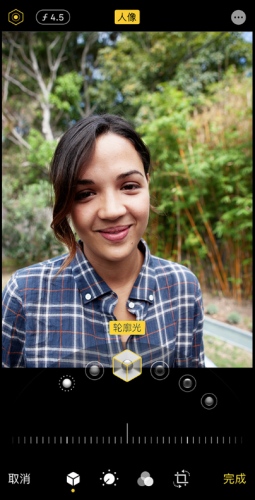
近日有关于教大家iPhone SE如何使用人像模式拍摄的问题受到了很多网友们的关注,大多数网友都想要知道教大家iPhone SE如何使用人像模式拍摄的具体情况,那么关于到教大家iPhone SE如何使用人像模式拍摄的相关信息,小编也是在网上进行了一系列的信息,那么接下来就由小编来给大家分享下小编所收集到与教大家iPhone SE如何使用人像模式拍摄相关的信息吧(以下内容来自于网络非小编所写,如有侵权请与站长联系删除)
打开“相机”App,轻扫进入人像模式,按照屏幕上的提示操作:当人像模式准备就绪时,光效(例如“自然光”)会变成黄色,点击快门按钮即可进行拍摄。
如果距离太近、太远,或者环境太暗时,“相机”App 都会告诉您。您还可以使用原彩闪光灯、设置定时器以及应用滤镜。拍照后,您可以使用内建编辑功能来进行裁剪和自动增强等操作。
添加或更改人像光效:
您可以拍摄人像模式照片,并在屏幕上实时预览光效。将“相机”App 设置为人像模式后,可轻扫选择取景框底部显示的不同光效。
还可以更改已拍摄的任何人像模式照片的人像光效:打开“照片”App,然后选择要更改的人像模式照片,轻点“编辑”;光效会显示在照片底部,轻扫光效以选取所需光效;轻点“完成”来进行保存。
支持在人像模式下自拍:
您还可以使用新 iPhone SE 在人像模式下进行自拍:
打开“相机”App。轻扫至“人像”模式,然后轻点前置摄像头按钮,将 iPhone 放在您的面前,使用任一音量按钮拍摄自拍照。
调整景深控制和人像光效:
在人像模式下拍摄照片后,您可以调整背景模糊程度和人像光效强度:
1.在图库中轻点一张人像模式照片。
2.轻点“编辑”,然后轻点屏幕顶部的景深控制按钮来调整景深控制,或轻点人像光效按钮来调整人像光效。此时照片下方将出现一个滑块。
3.向左或向右拖移滑块以调整效果。滑块上方的灰色圆点标记了这张照片的原始值。调整好之后轻点“完成”来保存。
去除人像模式效果:
如果您对人像光效不满意,还可以去除掉人像模式效果,还原照片原本的样子:
选择要更改的照片,轻点“编辑”,轻点屏幕顶部的“人像”。














